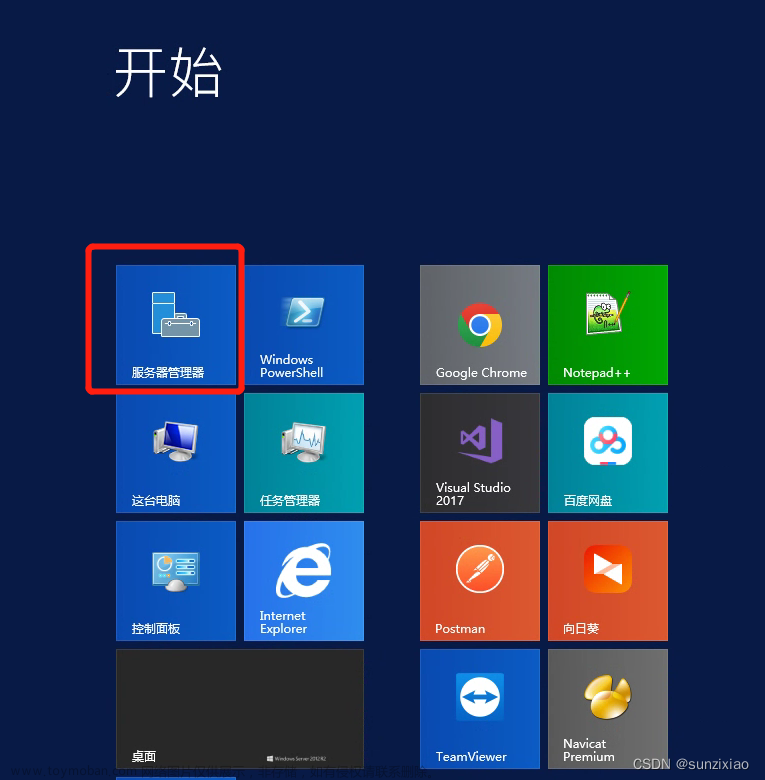在Windows下设置将EXE开机自启动,有多种方法。以下是两种常用的方法:
方法一:通过注册表
- 打开“运行”(快捷键:Win + R),输入:reg add HKEY_CURRENT_USER\SOFTWARE\Microsoft\Windows\CurrentVersion\Run /v myapp /t reg_sz /d C:\myapp.exe,然后按Enter键。
其中,“HKEY_CURRENT_USER\SOFTWARE\Microsoft\Windows\CurrentVersion\Run”是注册表中的启动项的路径,“myapp”是启动项名称,“C:\myapp.exe”是你要设置的程序路径。
方法二:通过启动文件夹文章来源:https://www.toymoban.com/news/detail-695910.html
- 打开文件管理器,进入C:\Users\YourUsername\AppData\Roaming\Microsoft\Windows\Start Menu\Programs\Startup,然后将你的EXE文件快捷方式放入该文件夹中。
这样,每次电脑开机或重启时,该文件夹下的程序快捷方式将会自动启动。
注意:以上方法仅适用于已经编译好的EXE文件,如果需要在程序运行时创建自启动任务,可能需要使用其他技术或工具。文章来源地址https://www.toymoban.com/news/detail-695910.html
到了这里,关于在Windows下设置将EXE开机自启动的文章就介绍完了。如果您还想了解更多内容,请在右上角搜索TOY模板网以前的文章或继续浏览下面的相关文章,希望大家以后多多支持TOY模板网!